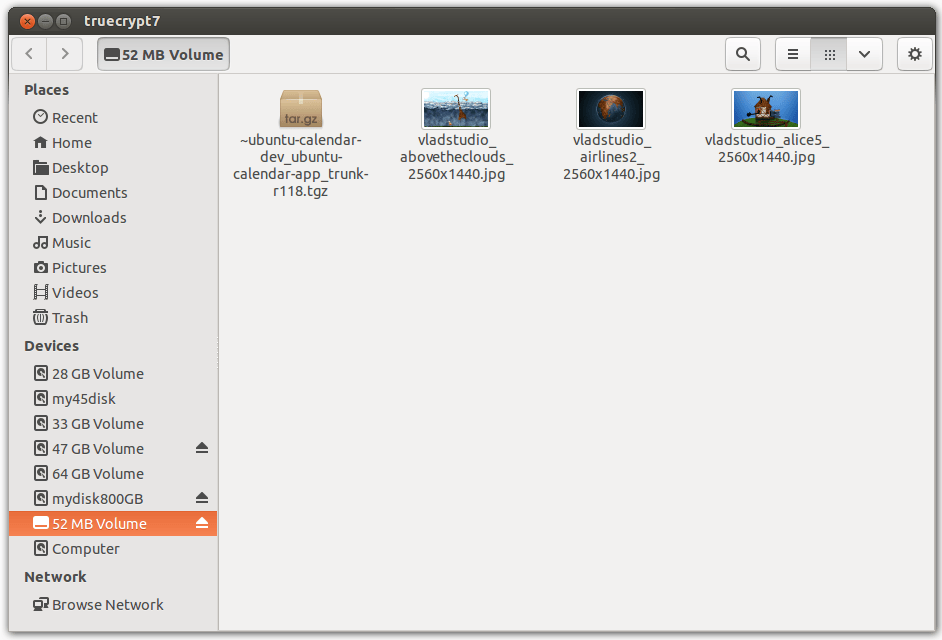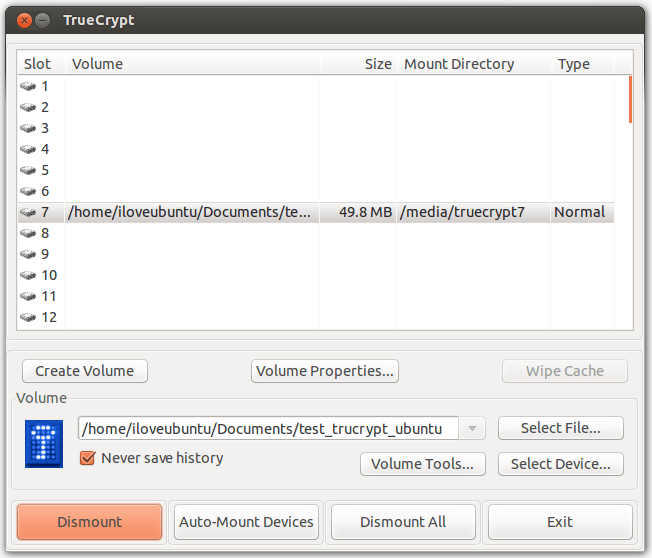Linux中國
功能強大界面友好的加密程序,TrueCrypt
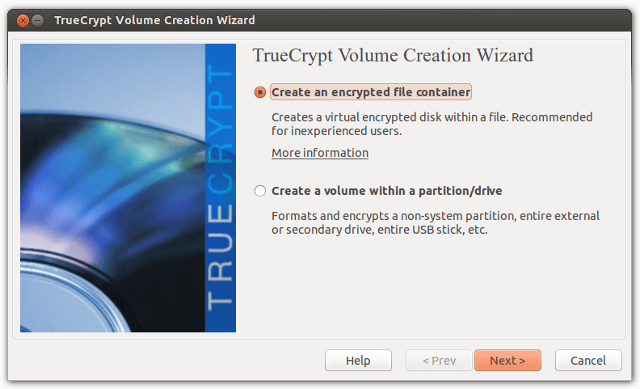
- 選中Standard Truecrypt volume 並點擊 Next
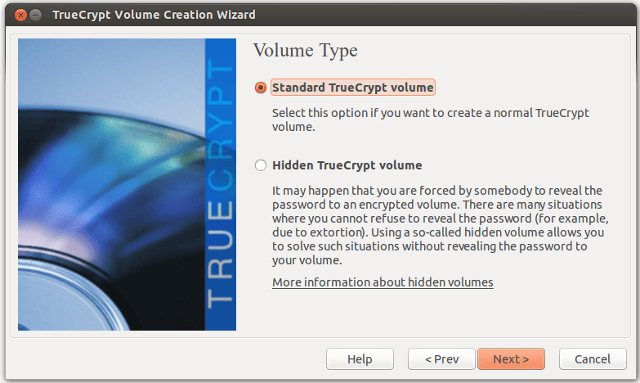
點擊Select File,在你認為合適的位置新建目錄/條目(例如,在Music目錄下建立一個123條目),然後點擊Next
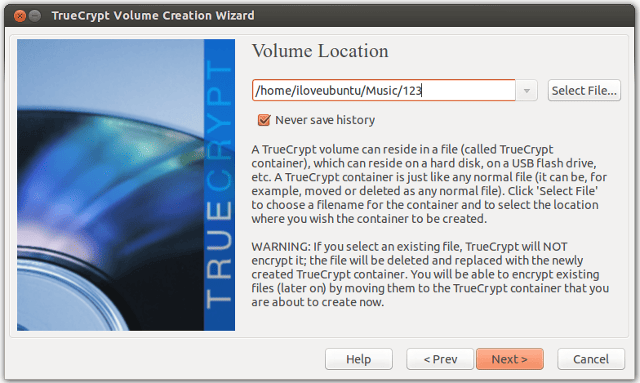
- 再次點擊Next (此時默認選擇的加密演算法是AES)

- 選擇大小(例如要建立一個100MB的文件夾,就在輸入框中填入100,後面的複選框選中MB)
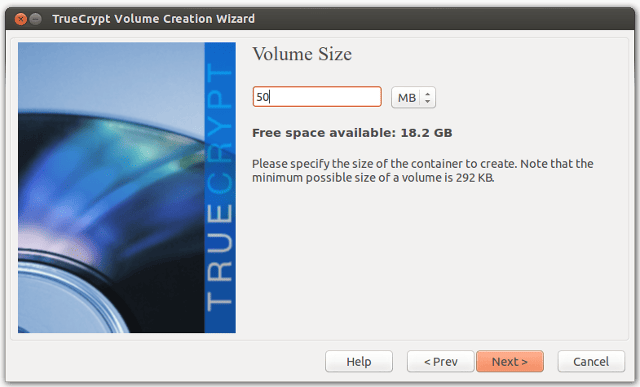
- 設置一個密碼
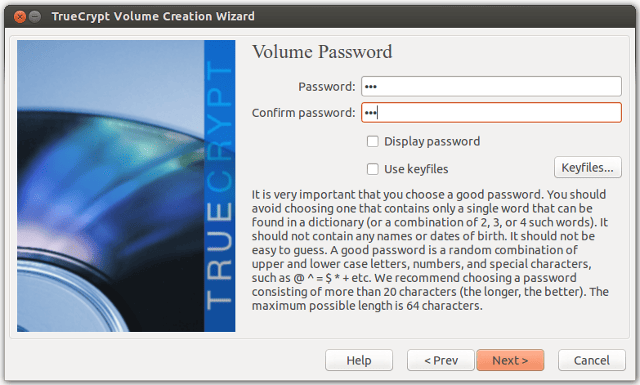
- 選擇一個文件系統類型(例如Linux Ext4)
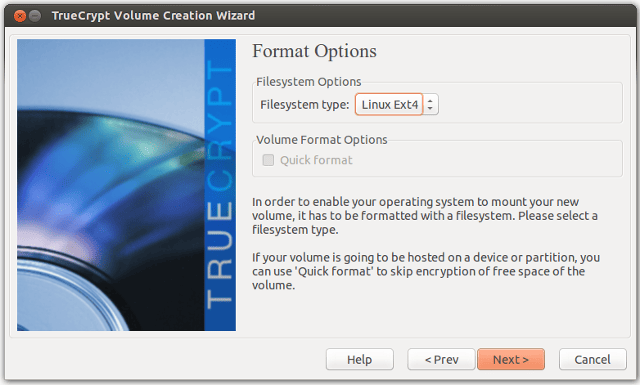
- 選中I will mount the volume only on Linux(這裡請根據實際情況選擇)
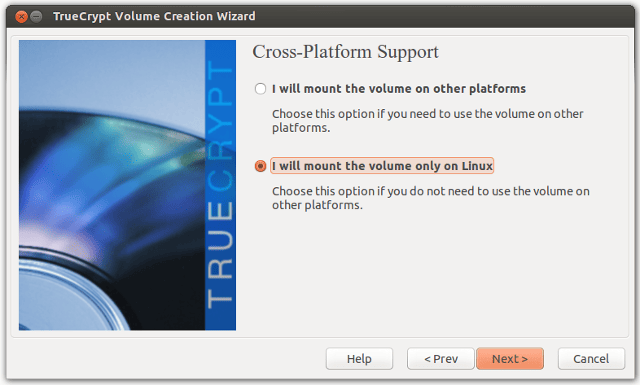
- 接下來,持續猛烈晃動你的滑鼠幾秒鐘(譯者註:該步驟用來生成密鑰,晃動越無規律時間越長越好),然後點擊Format,最後輸入剛才設置的密碼,整個加密條目的創建過程就完成了。
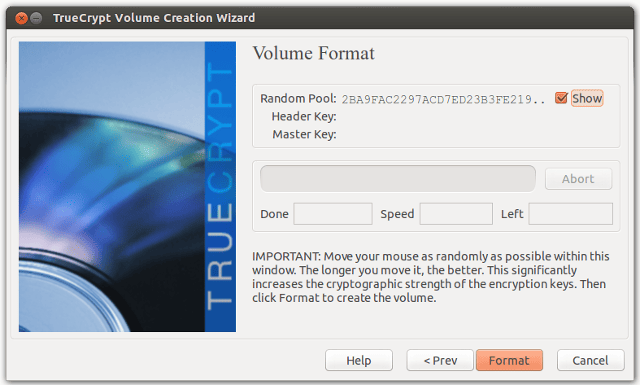
使用
到此為止,剛剛建立的那個加密文件夾就已經在TrueCrypt的保護下了,點擊 Select File,找到剛建立的加密條目,再點擊底部的Mount,掛載/打開該加密文件夾。
接下來,用戶就可以把這個加密目錄當做一個常規目錄正常使用,可以複製圖像、重命名文件、雙擊打開圖像等等。
下圖中,點擊Dismount按鈕,就可以卸載該加密文件夾,卸載後剛才掛載的盤符就不見了,同時裡面的文件自然也就禁止訪問了。
via: http://iloveubuntu.net/truecrypt-powerful-yet-friendly-encryption-application
本文轉載來自 Linux 中國: https://github.com/Linux-CN/archive
對這篇文章感覺如何?
太棒了
0
不錯
0
愛死了
0
不太好
0
感覺很糟
0
More in:Linux中國
捐贈 Let's Encrypt,共建安全的互聯網
隨著 Mozilla、蘋果和谷歌對沃通和 StartCom 這兩家 CA 公司處罰落定,很多使用這兩家 CA 所簽發證書的網站紛紛尋求新的證書籤發商。有一個非盈利組織可以為大家提供了免費、可靠和安全的 SSL 證書服務,這就是 Let's Encrypt 項目。現在,它需要您的幫助
Let's Encrypt 正式發布,已經保護 380 萬個域名
由於 Let's Encrypt 讓安裝 X.509 TLS 證書變得非常簡單,所以這個數量增長迅猛。
關於Linux防火牆iptables的面試問答
Nishita Agarwal是Tecmint的用戶,她將分享關於她剛剛經歷的一家公司(印度的一家私人公司Pune)的面試經驗。在面試中她被問及許多不同的問題,但她是iptables方面的專家,因此她想分享這些關於iptables的問題和相應的答案給那些以後可能會進行相關面試的人。 所有的問題和相應的答案都基於Nishita Agarwal的記憶並經過了重寫。 嗨,朋友!我叫Nishita Agarwal。我已經取得了理學學士學位,我的專業集中在UNIX和它的變種(BSD,Linux)。它們一直深深的吸引著我。我在存儲方面有1年多的經驗。我正在尋求職業上的變化,並將供職於印度的P
Lets Encrypt 已被所有主流瀏覽器所信任
旨在讓每個網站都能使用 HTTPS 加密的非贏利組織 Lets Encrypt 已經得了 IdenTrust的交叉簽名,這意味著其證書現在已經可以被所有主流的瀏覽器所信任。從這個裡程碑事件開始,訪問者訪問使用了Lets Encrypt 證書的網站不再需要特別配置就可以得到 HTTPS 安全保護了。 Lets Encrypt 的兩個中級證書 ...